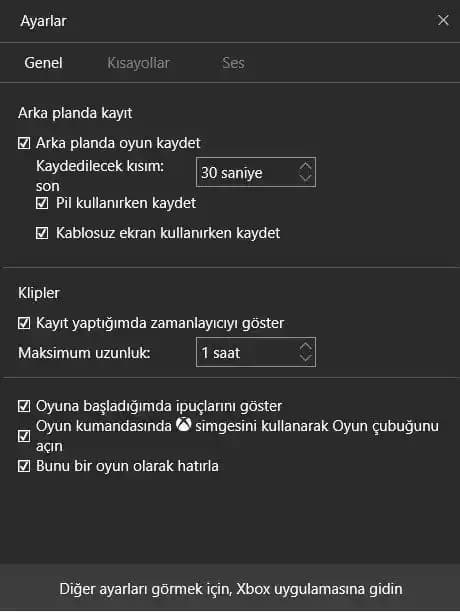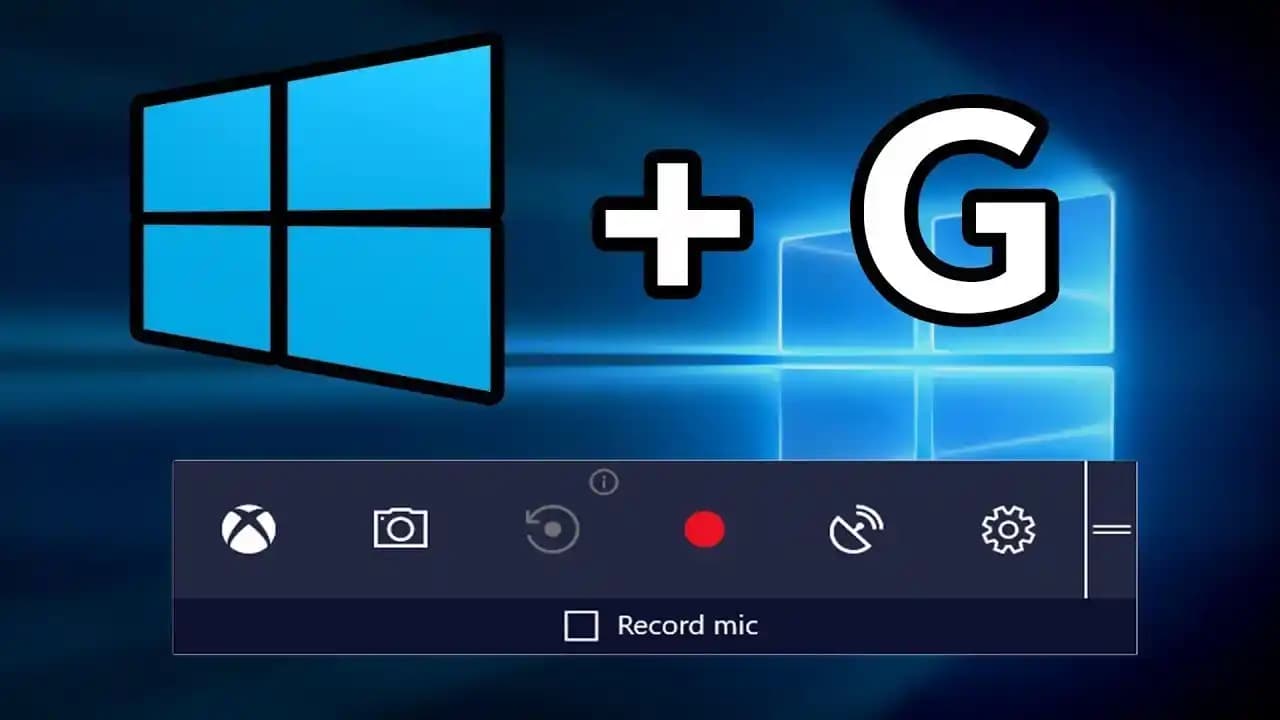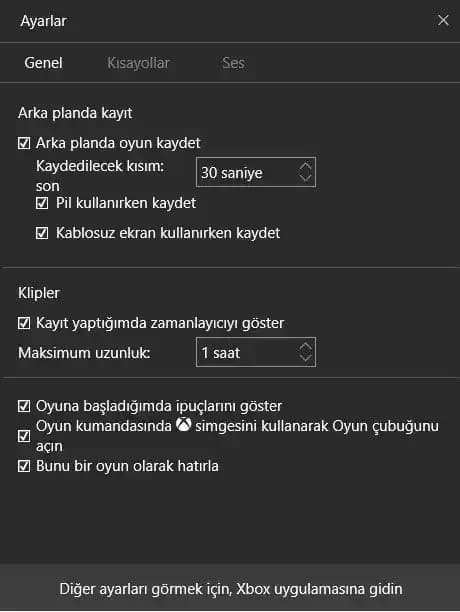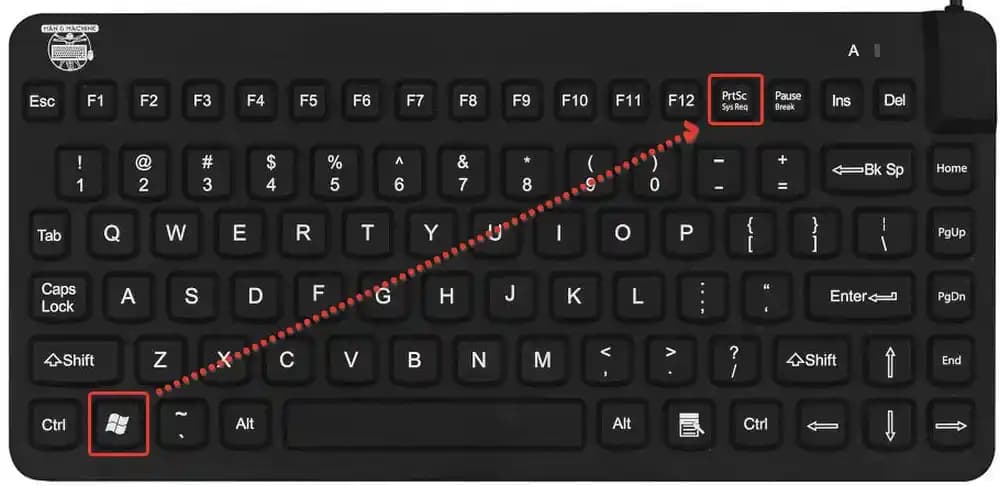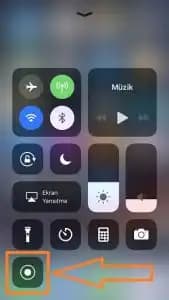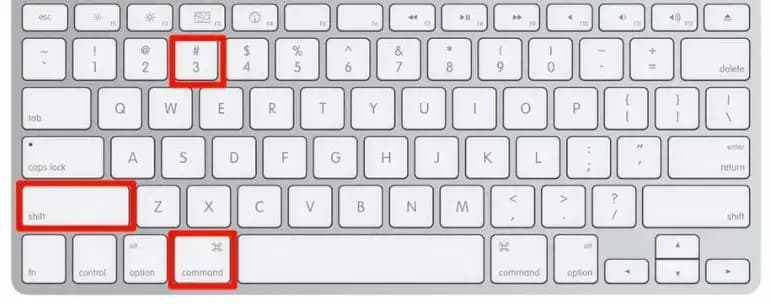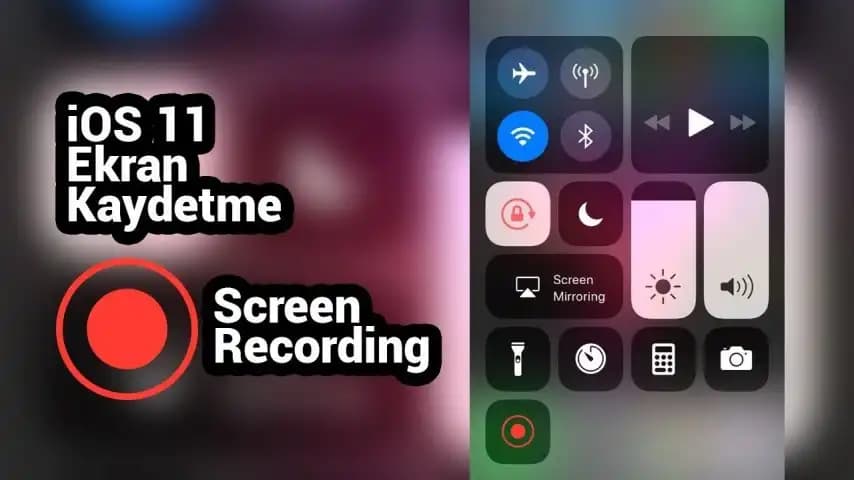Bilgisayarda Ekran Kaydı Nasıl Alınır? Detaylı Rehber
Benzer ürünleri özellik, fiyat ve kullanıcı yorumlarına göre karşılaştırın, doğru seçimi yapın.
Günümüzde ekran kaydı almak, içerik üreticileri, eğitimciler ve oyun tutkunları için vazgeçilmez bir araç haline gelmiştir. Birçok kullanıcı, bilgisayar ekranındaki faaliyetleri kaydetmek, eğitim materyalleri hazırlamak veya canlı yayınları kaydetmek gibi çeşitli amaçlar güder. Peki, bilgisayarda ekran kaydı nasıl alınır? Bu yazımızda, farklı yöntemler ve kullanabileceğiniz çeşitli programlar hakkında kapsamlı bilgiler sunacağız.
Windows İşletim Sisteminde Ekran Kaydı Almak
Ayrıca Bakınız
Windows 11 ve Windows 10’da Ücretsiz ve Pratik Çözümler
Windows’un kendi içinde gelen Xbox Game Bar uygulaması, ekran kaydı almak için en kolay ve ücretsiz yöntemlerden biridir.
Xbox Game Bar ile ekran kaydı nasıl alınır?
Kısayol Tuşları:
Win + Gtuş kombinasyonunu kullanarak Xbox Game Bar’ı açın.Kayıt Başlatma: Açılan menüde Kayıt simgesine tıklayarak veya
Win + Alt + Rtuşlarına basarak ekran kaydını başlatabilirsiniz.Ses ve Mikrofon Ayarları: Ayarlar menüsünden ses kaydı ve mikrofon seçeneklerini yapabilirsiniz.
Kayıt Durdurma: Kayıt işlemini durdurmak için tekrar aynı kısayolu kullanabilirsiniz veya ekranın üst kısmındaki küçük çubuğu tıklayabilirsiniz.
Artıları:
Ekstra yazılım gerekmez, Windows ile entegre gelir.
Oyun ve masaüstü kaydı için optimize edilmiştir.
Ses ve mikrofon desteği sağlar.
Dezavantajları:
Sadece Windows 10 ve 11’de kullanılabilir.
Kayıt kalitesi ve formatı sınırlı olabilir.
Clipchamp ile gelişmiş düzenleme ve kaydetme
Microsoft'un Clipchamp uygulaması, hem ekran kaydı hem de video düzenleme imkanı sunar. Kullanıcılar, kaydettikleri videolara metin, şekil ve efekt ekleyebilir. Ayrıca, web kamerası ve mikrofon ile entegre çalışabilir.
Üçüncü Parti Ekran Kaydı Programları
Ücretsiz ve Ücretli Programlar
Birçok kullanıcı, daha fazla özellik ve esneklik sunan programları tercih eder. İşte popüler birkaç örnek:
VSDC Screen Recorder: Kullanımı kolay, MP4 formatında kaydetme imkanı sunar. Ücretsiz olması kullanıcılar arasında oldukça popüler.
Bandicam: Yüksek çözünürlük ve yüksek FPS desteği ile özellikle oyun kaydı için idealdir. Sistem performansını minimum düzeyde etkiler.
Aiseesoft Screen Recorder: Ekran görüntüsü alma, oyun ve video kaydı gibi çok yönlü özellikler sunar. Ayrıca, kayıtlara metin ve şekil ekleme imkanı sağlar.
Program Seçerken Dikkat Edilmesi Gerekenler
Kullanım kolaylığı: Arayüzü kullanıcı dostu olmalı.
Kayıt formatları: MP4, AVI gibi yaygın formatları desteklemeli.
Ses ve mikrofon desteği: Ses kaydı yapabilmelidir.
Performans ve kaynak kullanımı: Bilgisayar performansını minimize edecek şekilde optimize edilmiştir.
Ekran Kaydı Alırken Dikkat Edilmesi Gerekenler
Kalite ve Çözünürlük
Kayıt yaparken çözünürlük ve kaliteyi dikkatlice seçmek önemli. Yüksek çözünürlük, videonun netliği açısından tercih edilmelidir. Ancak, yüksek çözünürlük ve detaylar, daha fazla depolama alanı ve sistem kaynağı kullanır.
Ses Ayarları
Ses kalitesi ve mikrofon ayarları, kaydın profesyonel görünmesi açısından kritik öneme sahiptir. Ses seviyeleri ve mikrofon gürültü önleyici özellikler kontrol edilmelidir.
Depolama ve Format
Kayıtlarınızın saklanacağı klasör ve formatlar, ileride düzenleme veya paylaşım açısından önemlidir. MP4 en yaygın ve uyumlu formattır.
Sonuç
Bilgisayarda ekran kaydı almak, çeşitli yöntemler ve araçlar kullanılarak kolayca gerçekleştirilebilir. Windows’un kendi araçlarıyla temel kayıtlardan, gelişmiş üçüncü parti programlara kadar geniş bir yelpazede seçenekler mevcuttur. Hangi yöntemi seçerseniz seçin, önemli olan ihtiyaçlarınıza ve kullanım alışkanlıklarınıza en uygun olanı bulmaktır.
Unutmayın, kaliteli içerik üretmek ve paylaşmak için ekran kaydı yaparken dikkatli olmalı, ses ve görüntü kalitesine özen göstermelisiniz. Böylece, hem kendi çalışmalarınızı en iyi şekilde yansıtabilir hem de izleyicilerinize profesyonel bir deneyim sunabilirsiniz.